时间:2016-04-03 10:56 来源: 我爱IT技术网 作者:佚名
microsoft office办公软件里的excel表格软件是常用的表格制作软件,有时为了让制作 的表格更加突出,需要将表格内的网格线隐藏,那么如何隐藏excel表格上的网格线呢?
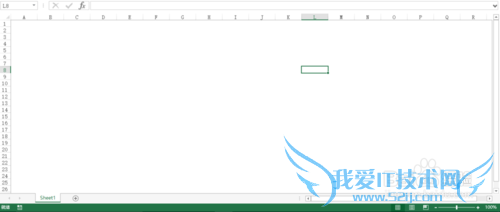
全部隐藏
首先在电脑上打开excel表格软件,在上方菜单栏里找到【视图】选项,如下图所示。
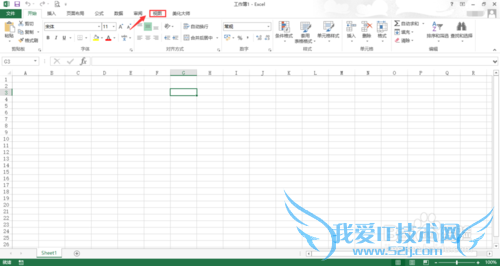
点击上方菜单栏里的【视图】选项,在下方功能栏里找到【网格线】,可以网格线已勾选,如下图所示。
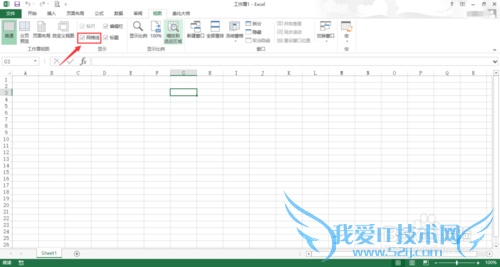
取消网格线的勾选,此时excel表格里的单元格的网格线全部去除,如下图所示。
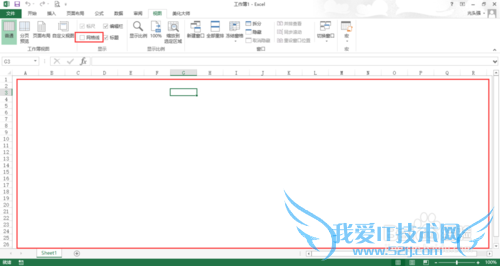
接下来可以在excel表格内选取单元格,添加表格边框,可以发现选定的表格更加突出了,如下图所示。

部分隐藏
也可以部分隐藏单元格网格线,首先选定要隐藏的部分单元格,然后找到上方菜单栏里的【开始】菜单,在下方功能选项里找到【合并后居中】选项,如下图所示。
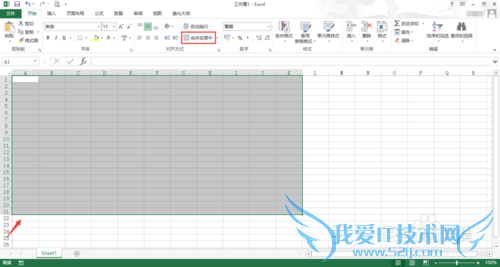
点击【合并后居中】选项,选定的单元格的网格线也会去除,但是通过该方式主要功能是合并,不能再显示单一的小单元格了,如下图所示。

- 评论列表(网友评论仅供网友表达个人看法,并不表明本站同意其观点或证实其描述)
-
